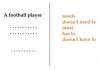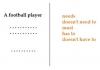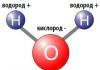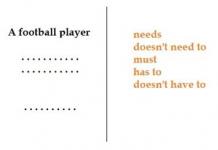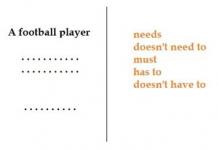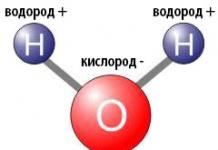В процессе работы с текстовым редактором Microsoft Word пользователям приходится сталкиваться с разнообразными заданиями и трудностями. Некоторые из них могут быть достаточно банальными. Довольно часто пользователи интересуются, как поставить римские цифры в Word. Этому вопросу и посвящена данная статья. Давайте разбираться. Поехали!
Для вставки дополнительных символов есть свои комбинации клавиш
Первый способ - набрать вручную. Этот вариант самый простой. Римские цифры выглядят как некоторые латинские буквы. Поэтому достаточно переключить язык на «Английский», включить CAPS LOCK или зажать клавишу Shift и ставить цифры в нужном формате, комбинируя между собой буквы «i», «v» и «x». Для составления крупных чисел вам понадобятся буквы «m», «c», «e», «l». Из этого можно составить все необходимые значения : I, II, III, IV, V, VI, VII, VIII, IX, X, и так далее.
Если необходимо сделать такую нумерацию для списка, то кликнув по кнопке нумерации, выберите из списка вариант с нумерацией римскими цифрами.

Суть следующего варианта заключается в написании формулы. Такой способ считается более правильным. Установите значок курсора на том месте, где хотите поставить число и воспользуйтесь комбинацией клавиш Ctrl+F9. В появившихся фигурных скобках без кавычек введите следующее: «=арабская цифра\*ROMAN» и нажмите F9. Если вы напишите «roman» маленькими буквами, то и полученное число также будет нижнего регистра. Например, вводим {=1234\*ROMAN}, нажимаем F9 и получаем MCCXXXIV. Очень удобно использовать такой подход, если вам требуется указать крупное число, но вы не знаете, как оно должно выглядеть в римском формате. Используя такой подход, можно переводить любые арабские значения, без ограничений, вплоть до 1000, 10000 и более крупных.

Применение римских чисел в Word для некоторых начинающих пользователей может стать проблемой. Римские обозначения по-прежнему остаются актуальными при написании научных статей, текстов на исторические темы, для указания определенного года или периода правления.
Пишем римские цифры в Word
В статье мы рассмотрим несколько вариантов, каким образом можно вставить римские цифры.
Используем английский язык
Первый самый доступный способ — это добавить их с помощью латинских букв. Для этого нужно совершить несколько простых действий:
Совет! При написание текста исторического содержания могут попадаться неизвестные для читателя слова. Посмотрите, чтобы читателю было понятно, как правильно произносится слово.
С помощью формулы
Если возникают сложности в написании чисел или вы не желаете переводить символы вручную, можно воспользоваться еще одним интересным способом.
Существует встроенная формула для вставки в документ цифр:
- Одновременное нажатие Ctrl+F9 позволит появиться на месте курсора { }. Сюда вставляем формулу = число\*Roman.

- К примеру, нам нужно написать символами число 240. Формула будет выглядеть таким образом {=240\*Roman }, далее нажимаем F9.

- Вместо формулы мы получаем результат. В данном случае он будет выглядеть как CCXL.

Выбрав нужный формат нумерации
Третий способ необходим для вставки пунктов списка с римской нумерацией.
Инструкция
Число 5 обозначается латинской буквой “V”. Число 4 обозначается как сочетание букв: IV. Иначе можно прочитать это число так: на один пяти. Числа от шести до восьми изображаются в виде “V” и соответствующего количества “I” справа (от одной до трех).
Десятка обозначается буквой “X”. Девятка получится, если приписать букву “I”. От одиннадцати до девятнадцати числа пишутся по такому же принципу, как в первом десятке, но слева приписывается буква “X”.
Сотни до трехсот обозначаются буквой “C”, пятьсот – “D”. Приписывая букву, обозначающую число меньшего разряда, слева или справа, вы получите число на один, десять, сто меньше или больше соответственно.
Тысяча обозначается буквой “M”. Двукратное или трехкратное повторение букв обозначает соответствующее количество . К примеру, 2011 год будет обозначаться так: MMXI.
Полный перечень цифр и соответствующих им буквенных комбинаций представлен на иллюстрации. Используйте соответствующие буквы для обозначения чисел.
Источники:
- где на клавиатуре римские цифры
Для записи чисел, оформления расчетов и записи дат в подавляющем большинстве случаев используются арабские цифры . Их преимущество - в лаконичности и удобстве использования, поскольку они были специально созданы для математических вычислений. В то же время до сих пор многие числа традиционно записываются системой римских цифр, основанной на буквенных обозначениях.
Инструкция
Для обозначения цифры 5 используется буква “V” («Вэ», английский аналог «Ви»). Число 4 записывается как сочетание единицы и пятерки (слева направо), то есть в виде «5-1». Числа 6, 7, 8 имеют вид «5+x», где x – количество единиц справа от пятерки.
Число 50 отмечается буквой “L” («Эль», английский вариант «Эл»). 40 имеет вид «50 - 10». 60, 70, 80 изображаются в соответствии с принципом первого десятка. При пользовании системой замените
Числа 100, 500 и 1000 отмечаются буквами “C”, “D” и “M” соответственно. Для уменьшения или увеличения числа на единицу, десять или сто припишите слева или справа сообразную букву, обозначающую число.
Цифра и число - это два разных понятия. Цифра обозначает обычно графический символ, знак. Число обозначает количество. Двухзначное число - это число, состоящее из двух цифр. Существуют различия в понятиях «цифра» и «число» с точки зрения математики и лингвистики.

Математические различия
Всего существует 9 цифр: 1,2,3,4,5,6,7,8,9,0. К числам относятся 1,2,3,4,5,6,7,8,9,0, а также 10,11,12 и многие другие. Существуют дробные (1,24) и отрицательные числа (-5). Натуральные числа - это простые числа, которые используются для счета предметов. Дробных, натуральных и отрицательных цифр не бывает.
Можно провести аналогию между цифрами, числами, буквами и словами. Все обозначаются буквами. Есть слова, состоящие из нескольких букв, и слова, состоящие только из одной , например, (о, у) или союзы (а, и).
Аналогично, числа состоят из цифр и обозначаются ими. Число 1 состоит из цифры 1. Число 200 состоит из цифр 2 и 0. Число 25 состоит из двух цифр: 2 и 5. Номер мобильного телефона 9876543210 состоит из десяти цифр.
Цифра - или графический знак, с помощью которого записывается число.
Однозначные числа можно перепутать с цифрами. Чтобы понять, что перед вами, число или цифра, обратитесь к контексту.
Числа можно складывать, делить и проводить с ними другие математические операции. Этого нельзя делать с цифрами. Цифрами можно обозначить что-либо, например, уравнение.
Лингвистические различия
Если речь идет об официальных показателях, то в речи употребляется слово «цифра». Например, можно говорить о цифрах уровня безработицы, инфляции или торговли. В этом смысле слово «цифра» близко к понятиям « » или «данные».
Понятие «цифра» используется в нумерологии, как знак, влияющий на судьбу. Например, цифры в дате рождения указывают на характеристики человека. Каждая цифра при этом наделяется особым мистическим смыслом. Также считается, что некоторые цифры способны приносить удачу.
Слово «число» в речи чаще всего употребляется в смысле «количество». Например, можно назвать точное число жертв после аварии.
Еще одно «число» - это календарный день или дата. Также это понятие относится ко дню месяца. При этом в используются порядковые числительные. Так, можно сказать, что сегодня двадцать четвертое апреля две тысячи четырнадцатого года или двадцать четвертое число. Слово «число» в значении «дата» употребляется в разговорной речи.
Также слово «число» используется в смысле «совокупность чего-либо» и «сумма». Например, результатом уравнения 4+5=9 будет число 9, оно же сумма 4 и 5.
Как написать римскую цифру 1 на клавиатуре компьютера, ноутбука или мобильного устройства.
Хотите узнать как стабильно зарабатывать в Интернете от 500 рублей в день?
Скачайте мою бесплатную книгу
=>>
Бывают ситуации, когда при написании статьи, документа, требуется вставить в текст римские цифры, а их нет на клавиатуре, что же делать в этой ситуации? Не унывайте, способ есть, и довольно простой, тем более, он подойдёт для всех устройств без исключения.
Как писать римские цифры
Переключите раскладку клавиатуры на латиницу, то есть на английский язык и нажмите кнопку Caps Lock (все заглавные). Теперь, обратите внимание, что многие, заглавные буквы латинского алфавита способны заменить римские цифры.
Давайте определимся, какие буквы нам понадобятся:
- Английская буква И, то есть — I выглядит как единица;
- Две таких буквы подряд — II заменят двойку;
- Три буквы — III, тройку;
- Для того, чтобы написать четвёрку, призовём на помощь букву В, только английскую (V), и перед ней не забудем написать единичку — IV.
Я думаю, что принцип написания стал вам понятен, хотя бы до восьми включительно — VIII. Для написания девятки, нам понадобится буква икс (X) с буквой I впереди — IX. Для обозначения пятидесяти, нам понадобится буква — L, для сотни — C, для пяти сотен — D, и наконец, для тысячи — M.
То есть, для написания римских цифр, нам понадобится только латинский алфавит.
Как писать римскими цифрами, если не знаешь, как они пишутся
А что делать, если ты не уверен в том, как правильно выглядит та или иная римская цифра? К примеру, вы не в курсе, как выглядит римскими символами цифра 83. Для того, чтобы этот способ сработал, требуется программа Word. Возможно, что данный способ работает и в других текстовых редакторах, не знаю, я лично пользуюсь Word, и описываю действия в нём.
Зажмите на клавиатуре одновременно кнопки Ctrl+F9. При этом появятся фигурные скобки, а курсор будет находится в центре, нажимаем знак равенства, нужную цифру, к примеру 83 и левый слеш, то есть такую наклонную линию \. Далее ставьте звёздочку, нажмите Caps Lock, и напишите по английски слово — роман, то есть, ROMAN и нажимаем F9.

Благодаря этой формуле, автоматически подставляются римские цифры.

Повторю ещё раз:
- Ctrl+F9;
- =83\*;
- Caps Lock;
- ROMAN;
Получится такая формула {=83*\roman} которая после нажатия на кнопку F9, преобразуется в римскую цифру — LXXXIII.
Но лично мне кажется, что намного быстрее и удобней, без всяких формул подставлять заглавные английские буквы вместо римских цифр. Теперь вам известно, как написать римскую цифру 1 на клавиатуре компьютера или ноутбука, выбирайте тот способ, который вам больше подходит.
Рано или поздно во время работы с текстовыми документами MS Word у малоопытных пользователей может возникнуть вопрос о том, как поставить римские цифры. Это особенно актуально при написание рефератов, научных докладов, курсовых или дипломных работ, а также любых других подобных подобных документов, где требуется проставить обозначение веков или нумерацию глав.
Набрать римские цифры в Ворде — задача несложная, более того, существует целых два варианта ее решения. О том, как это сделать, мы и расскажем ниже.
Метод первый — более простой и распространенный, хорошо известным многим и позволяющий с легкостью напечатать римские цифры в Word. Заключается он в использование больших английских букв (латиницы).
1. Переключите раскладку клавиатуры, если в данный момент у вас включен русский язык. Используйте для этого комбинацию клавиш “Ctrl+Shift” или “Alt+Shift” , в зависимости от того, какая из них используется у вас в системе.
2. Введите необходимое буквенное обозначение римских цифр, держа зажатой клавишу “Shift” или включив на время «CapsLock» , если так вам будет удобнее.

Так, чтобы написать римскими цифрами 26 , просто введите XXVI . Чтобы написать 126 , введите CXXVI , где каждый символ — это большие буквы “x” , “x” , “v” , “i” в первом случае и “c” , “x” , “x” , “v” , “i” — во втором
Данный метод прост и удобен, но лишь в тех случаях, когда нужно проставить всего пару римских цифр и при этом вы точно знаете обозначение каждой из них. Но, что делать в случае, если вы не знаете все римские цифры, которые вам нужно проставить в тексте, а их при этом еще и довольно много? Личное время дорого стоит, и мы поможем вам его сэкономить. Для этого существует более продвинутый, да и просто правильный метод введения римских цифр в Ворде, который не требует от вас дополнительных знаний.
1. Нажмите на клавиатуре комбинацию клавиш “Ctrl+F9” .

2. В появившихся скобках введите следующее обозначение: =126\*Roman , где “126” — это любое арабское число или цифра, которую вам необходимо ввести римскими.

3. Нажмите клавишу F9 .

4. В документе появится необходимая вам цифра в римском обозначение. Чтобы убрать серый фон, просто кликните левой кнопкой мышки в стороне.

Собственно, на этом все, теперь вы знаете, как проставить римские цифры в Word. Вы также можете попытаться найти римские цифры в Ворде во вкладке “Вставка” — “Символ” , но это, наверное, самый сложный и самый неэффективный способ. В любом случае, то, какой из вышеописанных методов использовать в работе с документами, решать вам. Со своей же стороны мы можем лишь пожелать вам продуктивности и результативности в работе и обучение.